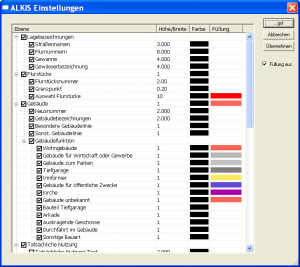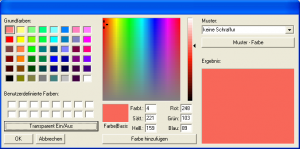Hier kann die Darstellung der digitalen Flurkarte verändert werden. Abhängig vom verwendeten Drucker können die eingestellten Farben des Monitors mit denen auf dem Ausdruck variieren.
Durch drücken des Schalters Übernehmen bleibt das Dialogfenster geöffnet und die Änderungen können im Hauptfenster geprüft werden. Durch Drücken des Schalters … go! Werden die Änderungen übernommen und das Dialogfenster geschlossen.
Der Haken bzw. ein leeres Quadrat am Anfang einer Zeile zeigt, ob der entsprechende Eintrag dargestellt wird oder nicht. Die Entscheidung beeinflusst die Darstellung der nach geordneten Einträge. Wird z. B. der Haken vor Gebäude entfernt, werden auch keine Hausnummern dargestellt.
In der Spalte Höhe/Breite kann entweder die Texthöhe oder die Linienbreite des entsprechenden Eintrags geändert werden, abhängig ob sich hinter dem Eintrag ein Text- oder Linien- bzw. Flächenobjekt verbirgt.
Durch einen Klick auf das Feld Farbe öffnet sich der Standardfarbdialog. Hier kann die Text- oder Linienfarbe eingestellt werden.
Durch einen Klick auf das Feld Füllung bei Flächenobjekten öffnet sich der erweiterte Farbdialog von GIS…go!.
Dieser ist eine Erweiterung des Standardfarbdialogs. Mit Hilfe der Transparent Ein/Aus Taste wird die Vollfarbenfüllung ein bzw. ausgeschaltet. Mit der Muster Auswahl kann eine Schraffur eingestellt werden und mit der Schaltfläche Muster – Farbe die Farbe der Schraffur.
Das Feld Ergebnis zeigt die eingestellten Farben und die Schraffur.
Der Schalter Füllung aus am rechten Rand der Dialogbox, hat nur Einfluss auf die Vollfüllung der Objekte falls ein Rasterhintergrund geladen ist. Ist die Einstellung aktiviert, werden alle Flächen für die eine Vollfüllung eingestelt ist nur als Umriss gezeichnet. Wird die Rasterdarstellung wieder deaktiviert, werden die Flächen wieder gefüllt.